Jul 7, 2022
So einstellen Sie ein Produkt auf Amazon - Ein Leitfaden von Verkäufern für Verkäufer
Sie möchten Ihr erstes Produkt auf Amazon verkaufen, wissen aber nicht, wo Sie beginnen sollen? Keine Sorge, dieser Verkäufer-Leitfaden hilft Ihnen mit allem, was Sie über das Anbieten von Produkten auf dem lächelnden A wissen müssen.
Nachdem Sie diesen Leitfaden gelesen haben, sollten Sie ein ziemlich gutes Verständnis von Folgendem haben:
-
Was wird auf Amazon angeboten?
-
Die Voraussetzungen für das einstellen von Artikeln bei Amazon
-
Was sind „Gated Products“ und wie bekommt man eine Genehmigung für sie?
-
Wie werden Produkte einzeln bei Amazon eingestellt?
-
Wie werden Produkte in großen Mengen auf Amazon eingestellt?
-
Wie wird ein Produkt über die Amazon Seller App eingestellt?
-
Wie sieht man seine Angebote auf Amazon?
Das Beste daran ist, dass alle Informationen hier von erfahrenen Verkäufern stammen, die schon seit Jahren auf Amazon verkaufen.
Kommen wir gleich zum Wichtigen beim Anlegen Ihres ersten Angebots auf Amazon
Wir haben es für Sie ganz einfach gemacht: Wenn Sie es eilig haben und keine Zeit habe, lesen Sie unsere Kurzübersicht „Wie veröffentliche ich mein Produkt auf Amazon“, in der Sie die wichtigsten Schritte zur Erstellung eines Amazon-Angebots nachlesen können:
Wie kann ich mein Produkt bei Amazon einstellen? - Kurzer Überblick
-
Melden Sie sich bei Seller Central an
-
Gehen Sie zur Registerkarte Inventar und klicken Sie auf „Ein Produkt hinzufügen“.
-
Wählen Sie eine Produktkategorie
-
Geben Sie den Produktidentifizierungscode, den Markennamen, den Firmennamen, den Verkaufspreis, die Menge und andere relevante Informationen in die Felder für die Amazon-Produktliste ein
-
Fügen Sie Produktbilder hinzu. Klicken Sie zum einstellen auf „Speichern und Fertigstellen“.
Was bedeutet ein Angebot bei Amazon?
Ein Amazon-Angebot ist eine Produktseite, die die Eigenschaften und Merkmale eines Artikels beschreibt, den Sie auf Amazon verkaufen. Es besteht aus drei Hauptteilen:
-
Produktname
-
Merkmale und
-
Produktbeschreibung
Amazon verpflichtet Verkäufer, hochauflösende Bilder für ihre Produktliste zu verwenden, um Kunden beim Online-Einkauf zu unterstützen.
Wie viel kostet es, ein Produkt bei Amazon zu einzustellen?
Sie können ein Produkt im Rahmen des Einzelverkaufsplans kostenlos bei Amazon einstellen. Sie müssen jedoch 0,99$ plus eine Empfehlungsgebühr für jeden Verkauf zahlen, den Sie tätigen. Sie können sich auch für den Professional Verkaufsplan anmelden und Ihr(e) Produkt(e) für eine Pauschalgebühr von 39,99$ pro Monat einstellen.
Wie viele Produkte können Sie auf Amazon einstellen?
Sie können so viele Artikel auf Amazon verkaufen, wie Sie möchten. Der eCommerce-Gigant hat diesbezüglich keine Einschränkungen. Sie müssen nur sicherstellen, dass Sie alle notwendigen Voraussetzungen erfüllen, um Produkte auf Amazon einstellen zu können.
Artikel bei Amazon einstellen: Das Wichtigste
Bevor Sie ein Produkt bei Amazon einstellen können, müssen Sie einige Dinge vorbereiten. Dazu gehören die GTIN, die Markenregistrierung, ein für Keywords optimierter Titel und eine Beschreibung sowie Produktfotos. Schauen wir uns diese Dinge der Reihe nach an.
GTIN
Die GTIN, auch Produkt- (oder Artikel-) ID genannt, ist eine eindeutige Nummer, die jedem hergestellten Artikel zugewiesen wird, um dessen Identifizierung und Verfolgung in der globalen Lieferkette zu erleichtern. Bei dieser Nummer kann es sich um eine UPC-, EAN- oder JAN-Nummer handeln, je nach dem Markt, auf dem Sie verkaufen.
| Produkt-ID Typ |
Typically used in |
| UPC |
Nordamerika, Australien |
| EAN |
Europa |
| JAN |
Japan |
UPCs sind die bei weitem am häufigsten verwendeten GTINs auf Amazon. Diese sind zwölf Ziffern lang. Sie können einen UPC für Ihr Produkt bei GS1, dem offiziellen Verkäufer von GTIN-Barcodes, erwerben. GS1 hat 115 Niederlassungen weltweit.
Um einen UPC-Barcode von GS1 zu erhalten, besuchen Sie Ihre lokale GS1-Website. Geben Sie die Anzahl der Barcodes an, die Sie kaufen möchten. Geben Sie Ihre Produktdaten und den Markennamen ein und gehen Sie zur Kasse.
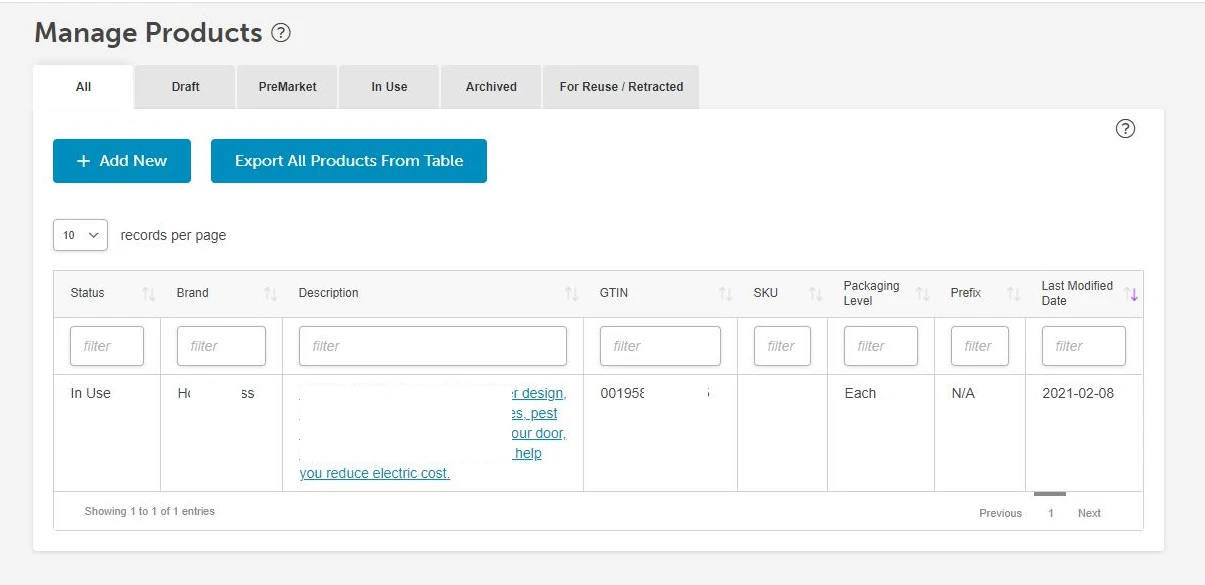
GS1 Dashboard, das den erworbenen UPC-Strichcode anzeigt
Ist eine UPC-Nummer zwingend erforderlich, um ein Produkt bei Amazon einzustellen?
Es wird zwar empfohlen, eine UPC-Nummer zu besitzen, um ein Produkt bei Amazon einzustellen, aber sie ist nicht zwingend erforderlich. Sie können Ihre Angebote auch ohne sie erstellen, indem Sie eine GTIN-Befreiung beantragen. Amazon erklärt Ihnen hier, wie Sie das tun können.
Beachten Sie, dass es bei Produkten, die ohne UPC-Nummer eingestellt werden, zu Problemen kommen kann. Es ist also besser, sich an die Standardpraxis zu halten.
Markenregistrierung
Als nächstes folgt eine Markenregistrierung.
Um ein Produkt bei Amazon einzustellen, müssen Sie zunächst Ihren Markennamen registrieren. Dies geschieht über das Markenregistrierungsprogramm. Wenn Sie ein Produkt auf Amazon ohne Markenregistrierung hinzufügen möchten, zeigt Amazon den Fehlercode 5655 an und lässt Sie Ihr Angebot nicht speichern.
Sie können Ihre Marke bei Amazon einreichen, sobald Ihr Markenantrag den formalisierten Status bei Ihrer lokalen Behörde erreicht hat. Es dauert bis zu 10 Werktage, bis Amazon Ihren Antrag auf Markenregistrierung überprüft und genehmigt hat.
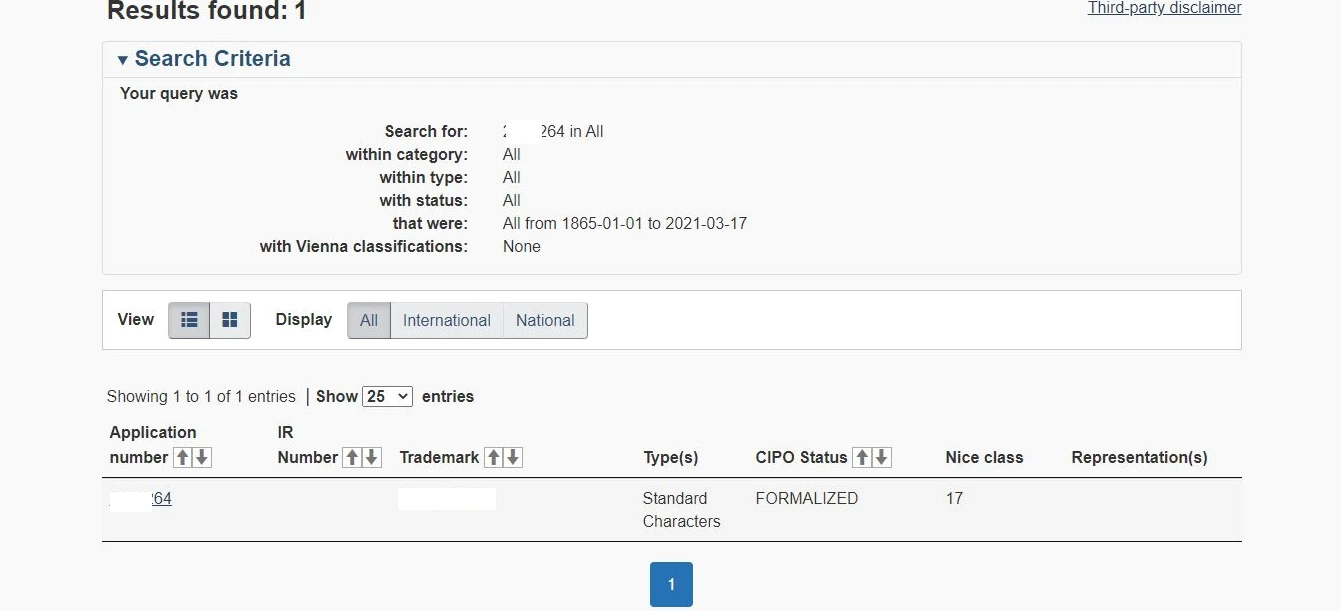
Status der CIPO-Markenanmeldung
Wie kann ich einen Artikel bei Amazon ohne Markenregistrierung einstellen?
Wenn Sie die Erstellung Ihres Amazon-Angebots beschleunigen und nicht auf die Markenregistrierung warten möchten, können Sie bei Seller Central einen Fall eröffnen und eine Befreiung von dieser Anforderung beantragen. Amazon prüft dann, ob Sie wirklich der Eigentümer der Marke sind und lässt Sie den Artikel ohne Markenregistrierung auflisten. Stellen
Sie sicher, dass Sie Ihre Produktfotos an Amazon senden, auf denen Ihr Markenname auf der Verpackung zu sehen ist, um Ihren Besitz zu bestätigen.
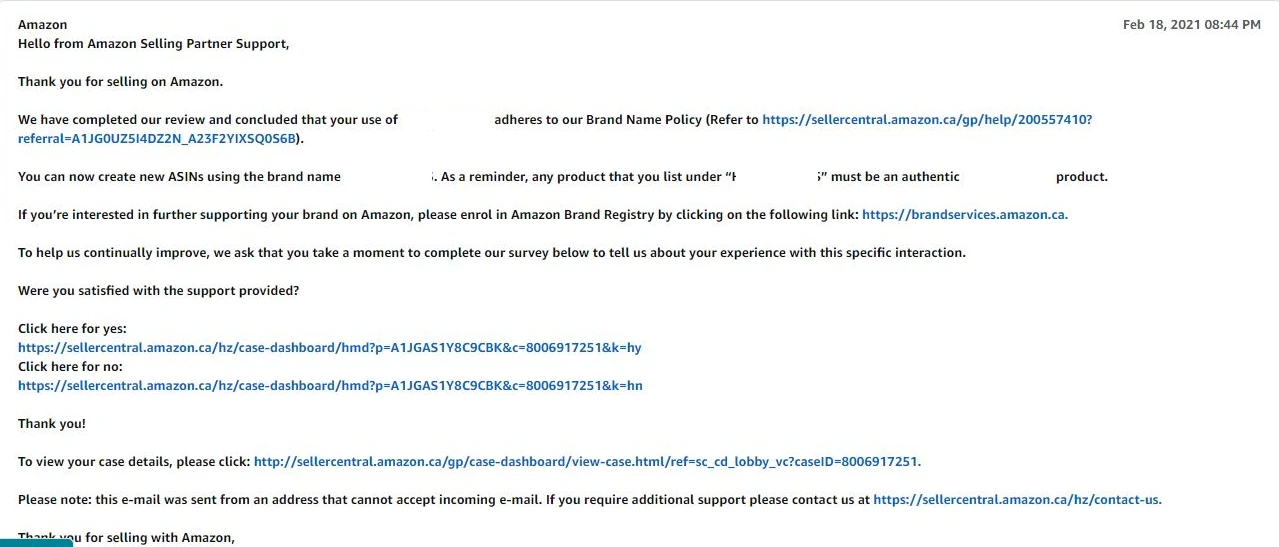
Beantragung einer Ausnahme vom Markenregister für die Produktliste
Produkttitel und Beschreibung
Der Produkttitel und die Beschreibung müssen für Keywords optimiert sein. So wird Ihr Angebot auf Amazon gut platziert.
Um relevante Keywords für Ihr Produkt zu finden, können Sie Tools verwenden wie:
-
Helium 10
-
JungleScout
-
Zonguru,
-
und Viral Launch.
Stellen Sie nur sicher, dass Sie die Gesamtzahl der Zeichen in Grenzen halten und vermeiden Sie das Ausfüllen mit Schlüsselwörtern. Verwenden Sie im Titel oder in der Beschreibung keine Werbephrasen. Nennen Sie die Vorteile und führen Sie die Spezifikationen genau auf.
Produktfotos
Produktfotos können Ihr Angebot entscheidend beeinflussen. Laut einer Umfrage schätzen 63% der Amazon-Käufer Produktfotos mehr als Beschreibungen. Wenn sie ein Angebot mit minderwertigen Bildern sehen, ist die Wahrscheinlichkeit größer, dass sie es abbrechen.
Bei Amazon können Sie bis zu neun Produktfotos als Teil jedes Angebots hochladen. Bei diesen Bildern kann es sich entweder um 3D-gerenderte Modelle oder um echte Fotos handeln. Das Hauptbild, auch Hero-Bild genannt, ist das wichtigste Bild. Es muss auf einem rein weißen Hintergrund stehen und Ihr Produkt in einer hohen Auflösung zeigen. Andere Arten von Bildern sind Lifestyle-Bilder, Vorher-Nachher-Bilder, Infografiken, Anleitungsbilder, Erklärungsbilder und Bilder mit Abmessungen.
Muss ich ein Unternehmen anmelden, um ein Produkt bei Amazon einzustellen?
Nein, Sie müssen kein Unternehmen anmelden, um Produkte bei Amazon einzustellen. Sie können sich als Einzelverkäufer anmelden (nicht zu verwechseln mit dem Einzelverkaufsplan) und gleich mit dem Verkauf beginnen. Allerdings hat der Betrieb unter einem Firmennamen seine Vorteile und ist die beste Option, wenn Sie nach Steuervorteilen suchen.
Brauche ich eine Rechnung, um Artikel bei Amazon einzustellen?
Wenn Sie ein Eigenmarkenverkäufer sind, dann benötigen Sie keine Rechnung, um ein Produkt bei Amazon einzustellen. Wenn Sie allerdings ein Großhandelsgeschäft betreiben, kann Amazon Sie um eine Markenrechnung bitten, um Artikel unter Ihrem Seller Central-Konto einzustellen.
Die Genehmigung zur Einstellung von Produkten bei Amazon erhalten
Einige Produkte auf Amazon erfordern eine Genehmigung, bevor Sie sie einstellen können. Man nennt sie Gated Products. Sie finden sie normalerweise in den folgenden Kategorien und Unterkategorien:
-
Uhren
-
Gesundheit & Körperpflege
-
Sammlerstücke
-
Schmuck
-
Handgefertigte Produkte
-
Automobile & Motorräder
-
Schönheit
-
Baby Produkte
-
Haustierbedarf
-
Sporternährung
-
Nahrungsergänzungsmittel
-
Lebensmittel & Gourmet Food
-
Spielzeug & Spiele
Um herauszufinden, ob das Produkt, das Sie verkaufen möchten, mit einem Gating versehen ist, kontaktieren Sie das Seller Central Support-Team und übermitteln Sie die Produkt-ASIN zur Überprüfung. Warten Sie auf die E-Mail. Wenn das Produkt genehmigt werden muss, stellen Sie die erforderlichen Dokumente zur Verfügung, um es freizugeben.
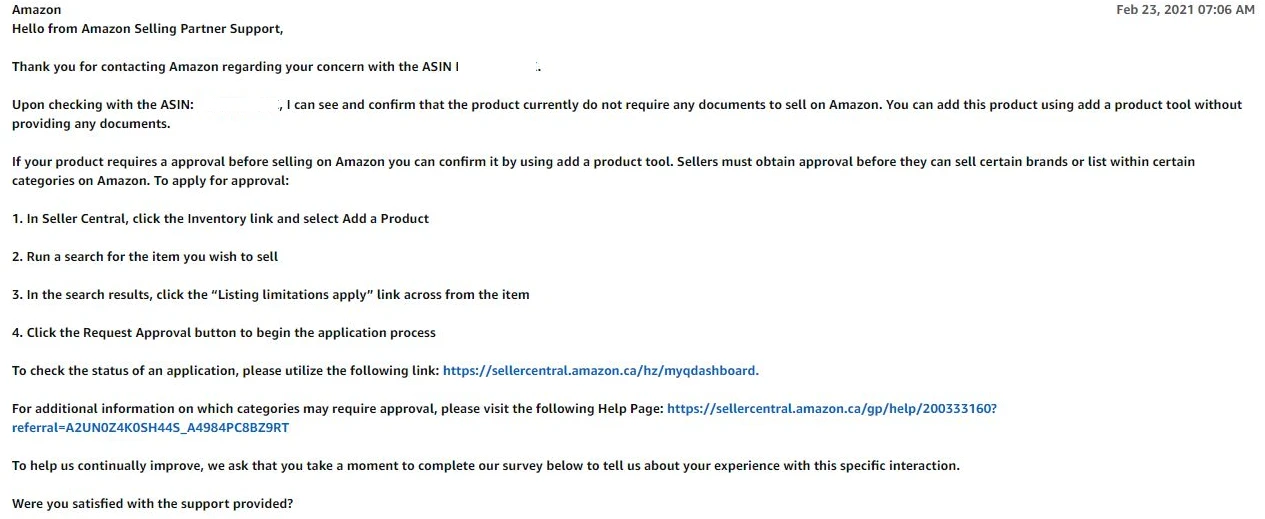
Wenden Sie sich an Seller Central Support, um herauszufinden, ob ein Produkt gesperrt ist.
So stellen Sie Produkte auf Amazon einzeln ein
Bisher haben Sie gelernt, wie Sie Ihr erstes Angebot auf Amazon erstellen und wie Sie herausfinden, ob ein Produkt gated ist oder nicht. In diesem Kapitel führen wir Sie im Detail durch die Schritte, um ein Produkt auf Amazon einzustellen.
Schritt 1: Melden Sie sich bei Seller Central an.
Rufen Sie sellercentral.amazon.de auf und klicken Sie auf „Anmelden“. Geben Sie Ihre E-Mail-Adresse und Ihr Passwort ein. Sie erhalten einen OTP-Code auf Ihre registrierte Handynummer. Zur Anmeldung geben Sie den Code ein.
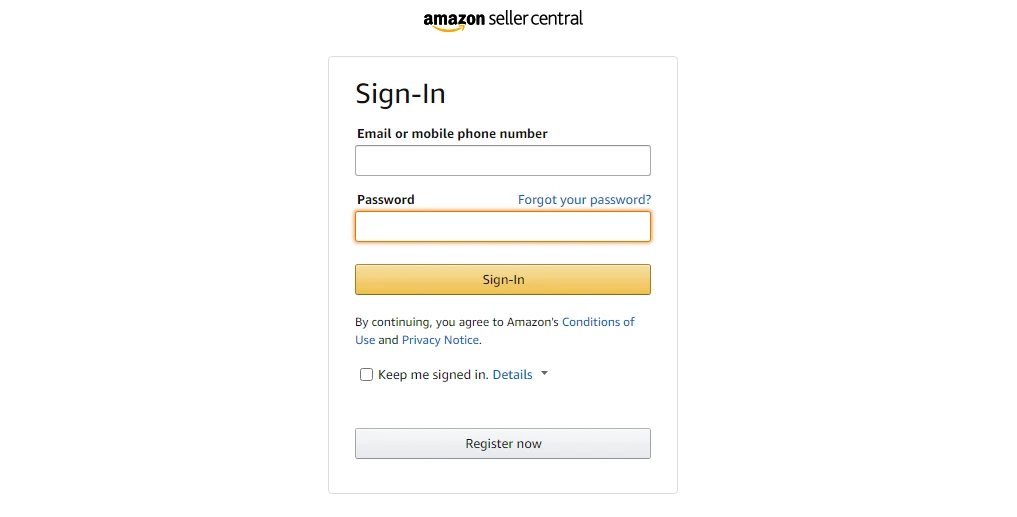
Bei Seller Central anmelden
Schritt 2: Erstellen Sie ein neues Amazon-Angebot
Rufen Sie die Registerkarte Inventar auf und klicken Sie auf „Ein Produkt hinzufügen“. Alternativ können Sie auch auf die Registerkarte Katalog auf Ihrem Startbildschirm gehen und „Produkte hinzufügen“ aus dem Dropdown-Menü wählen. Wählen Sie „Ich füge ein Produkt hinzu, das nicht auf Amazon verkauft wird". Suchen Sie sich eine Kategorie aus, in der Sie Ihr Produkt einstellen möchten.
Profi-Tipp: Prüfen Sie Ihre Konkurrenz. Finden Sie heraus, welche Kategorie sie für ihr Angebot gewählt haben und folgen Sie ihrem Beispiel.
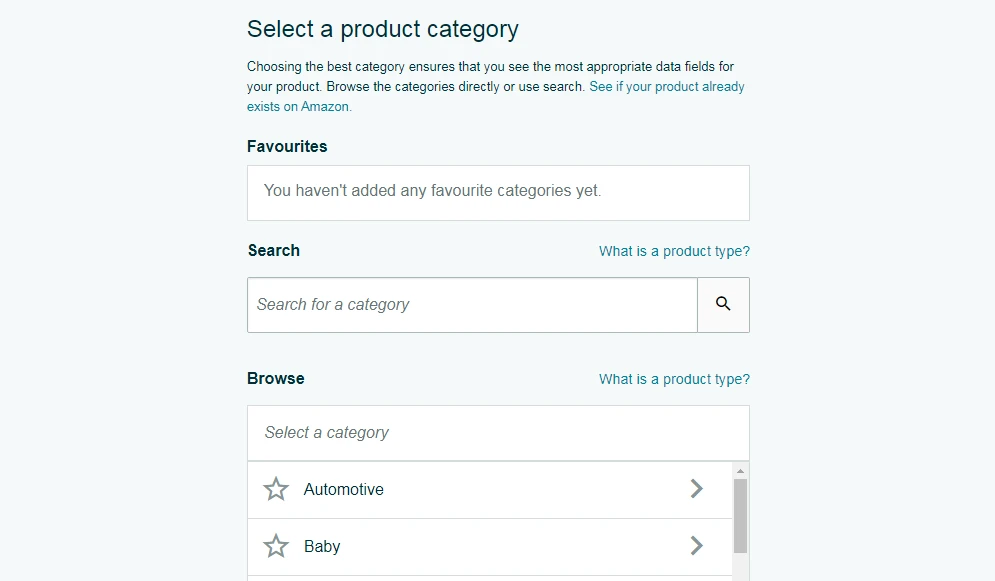
Eine Produktkategorie auswählen
Schritt 3: Fügen Sie die UPC-Nummer und andere wichtige Informationen hinzu.
Geben Sie auf der Registerkarte Wichtige Informationen den UPC-Code, den Produkttitel (item_name), den Markennamen und den Herstellernamen ein. Der Marken- und der Herstellername sollten identisch sein. Halten Sie den Produkttitel für eine bessere Konvertierung unter 160 Zeichen. Es muss das wichtigste Keyword enthalten.
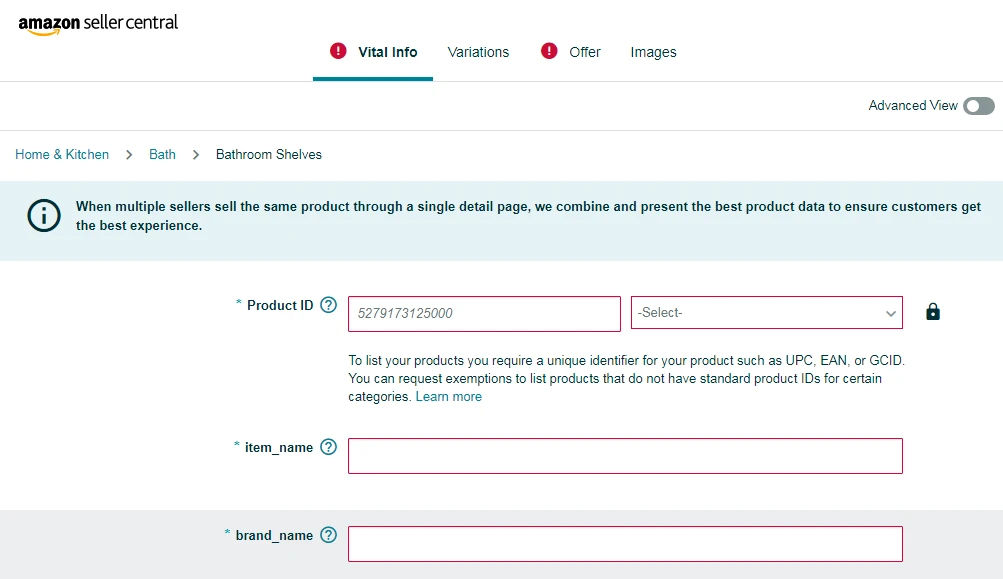
Fügen Sie die UPC-Nummer und andere wichtige Informationen hinzu
Schritt 4: Ergänzen Sie Variationen, Angebot, Seller-SKU, Menge und Zustand
Geben Sie eventuelle Variationen an, z.B.:
-
SKU-Nummer
-
Standard-Preis
-
Bestandsmenge,
-
Und Zustand des Artikels.
Wenn Sie noch keine Bestellung bei Ihrem Hersteller aufgegeben haben, lassen Sie die Bestandsmenge auf „0“. Dadurch bleibt Ihr Angebot inaktiv, bis Ihre Sendung in den FBA-Zentren eintrifft.
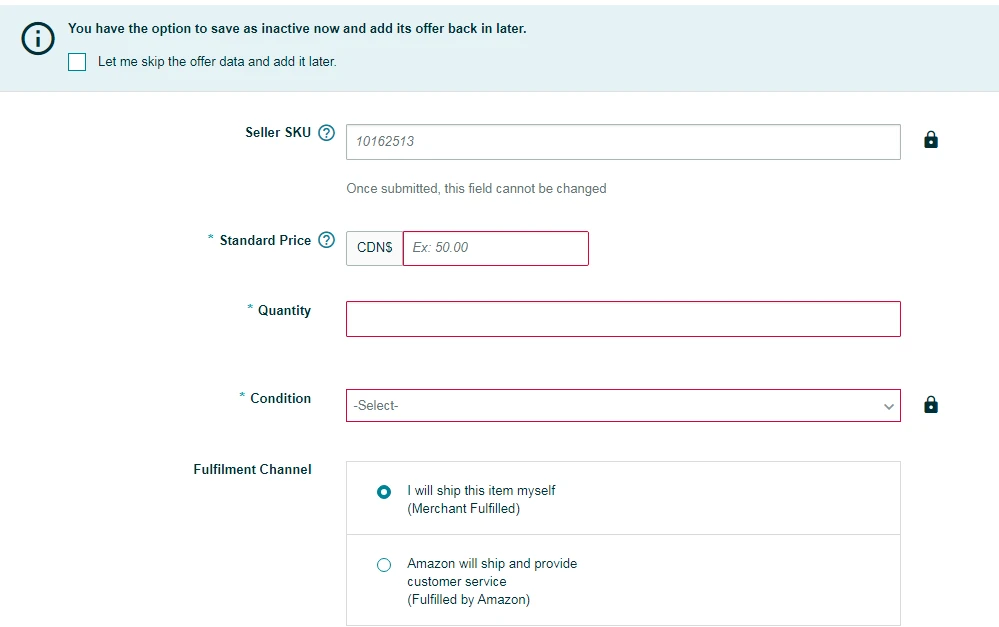
SKU-Nummer zuweisen und Preis und Menge festlegen
Schritt 5: Produktfotos hinzufügen
Sie können bis zu neun Produktbilder für Ihr Angebot einstellen. Amazon zeigt jedoch nur sieben davon an. Das achte und neunte Bild bleiben in der Bildergalerie verborgen. Es wird empfohlen, sechs Produktfotos und eine Videodatei hochzuladen. Die Bilder sollten idealerweise im JPEG-Format sein und dürfen weder deinen Markennamen noch dein Logo enthalten. Eine Auflösung von 2000 x 2000 Pixeln wird empfohlen.
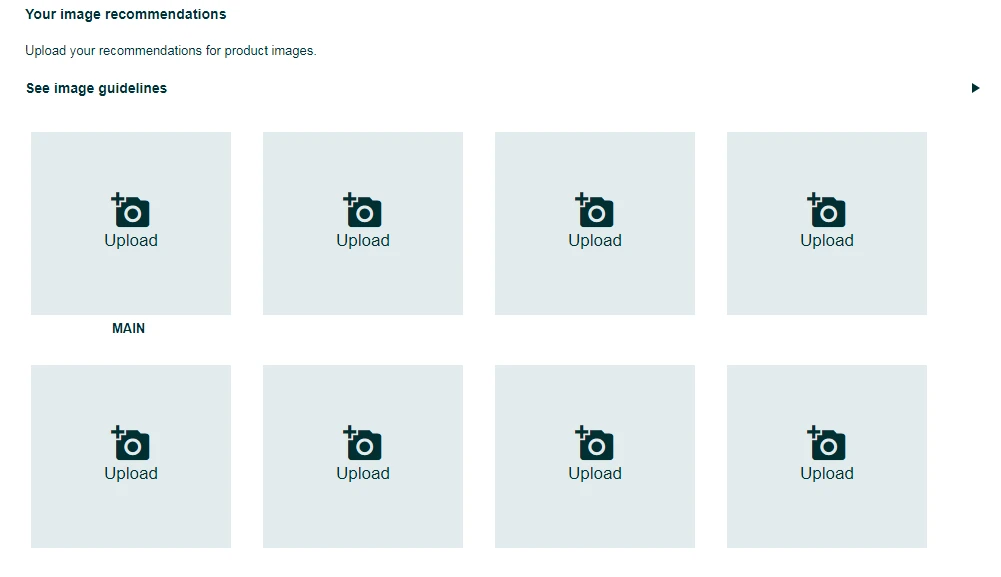
Amazon bietet Ihnen die Möglichkeit, bis zu 9 Produktbilder zu Ihrem Angebot hinzuzufügen.
Schritt 6: Fügen Sie eine Beschreibung, Suchbegriffe und weitere Produktdetails hinzu.
Schalten Sie die erweiterte Ansicht ein und fügen Sie die Produktbeschreibung und die Suchbegriffe zu Ihrem Angebot hinzu. Ergänzen Sie die verbleibenden Felder (material type, color map, item_type_name, usw.) mit den entsprechenden Werten, indem Sie den in der Seller Central verwenden. Die Produktbeschreibung sollte nicht länger als 2000 Zeichen sein.
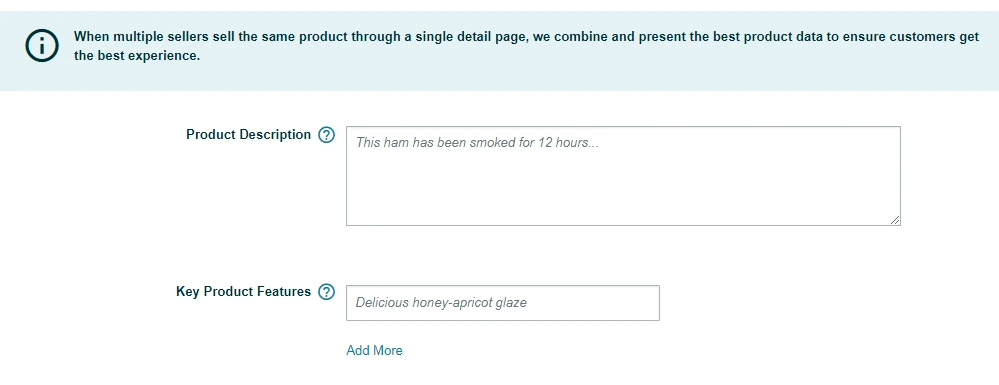
Hinzufügen einer Beschreibung zu einem Amazon-Angebot
Klicken Sie abschließend auf "Speichern und fertigstellen", um Ihren Eintrag zu speichern. Er sollte innerhalb der nächsten 24 Stunden in Ihrem Konto sichtbar sein.
Kann ich mein Produkt unter mehreren Kategorien bei Amazon einstellen?
Leider können Sie Ihr Produkt nicht in mehr als einer Kategorie bei Amazon einstellen. Das verstößt gegen den von Amazon. Amazon könnte Ihr Angebot sperren, wenn es feststellt, dass Sie mit mehreren Kategorien oder Unterkategorien arbeiten. Sie können Ihre Produktkategorie jedoch jederzeit ändern, indem Sie einen Fall bei Amazon eröffnen.
So stellen Sie Artikel in großen Mengen bei Amazon ein
Wenn Sie mehrere Produkte auf Amazon verkaufen, können Sie sie alle auf einmal mit Hilfe der Option Bestandsdatei in der Seller Central einstellen.
Eine Inventardatei ist einfach eine MS Excel-Tabelle. Sie ist kategoriespezifisch und enthält mehrere Register. Im Register „Vorlage“ geben Sie Informationen über die Produkte an, die Sie bei Amazon einstellen möchten.
Weitere verfügbare Register sind:
-
Anleitung
-
Bilder
-
Beispiel
-
Daten Definitionen
-
Daten durchsuchen,
-
Und gültige Werte.
Im Register Anweisungen finden Sie die Richtlinien zum Ausfüllen der Bestandsdatei. Lesen Sie sie gründlich durch, bevor Sie mit dem Ausfüllen der Spalten auf der Registerkarte Vorlage beginnen.
So erstellen Sie mit einer Inventardatei Masseneinträge:
-
Melden Sie sich bei Ihrer Seller Central an
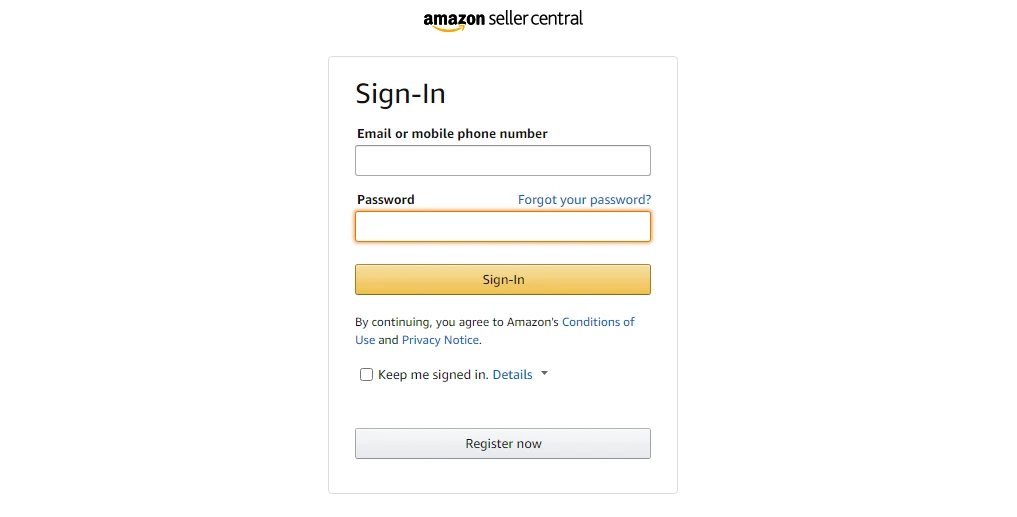
2. Wechseln Sie zum Register Inventar und klicken Sie auf „Produkte per Upload hinzufügen“.
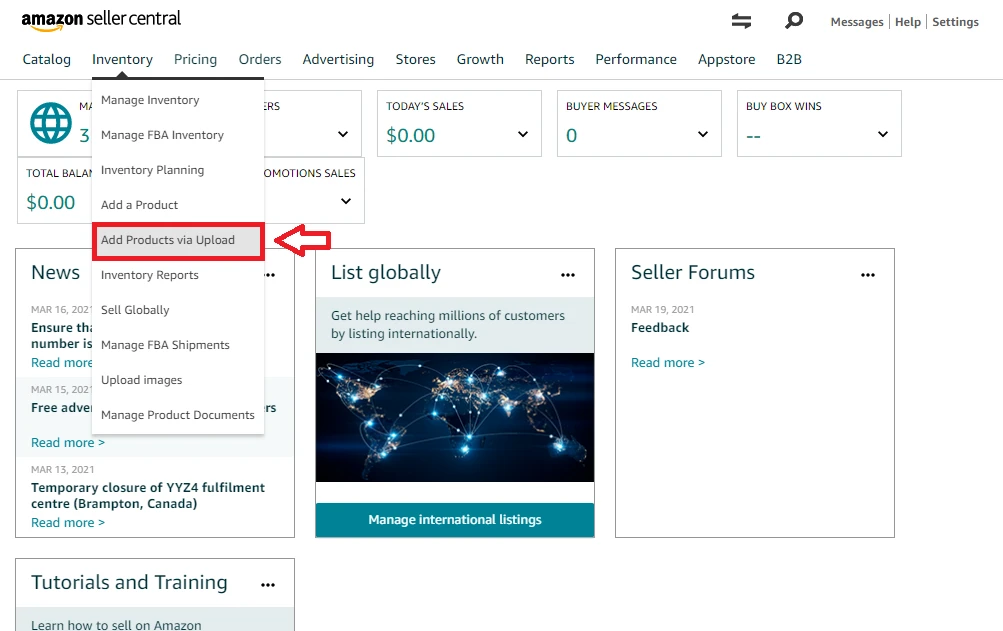
3. Wechseln Sie zum Register „Inventardatei herunterladen“, wählen Sie Ihre Produktkategorie und klicken Sie auf „Vorlage generieren„.
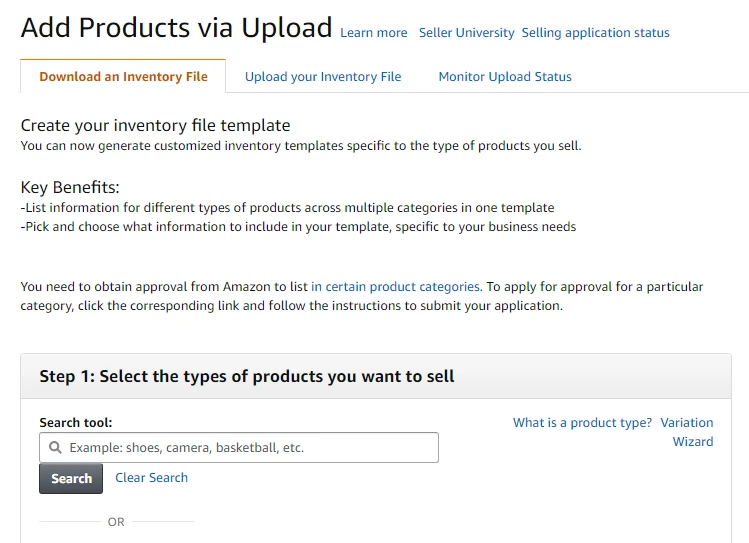
4. Wählen Sie im Register „Vorlage“ und beginnen Sie mit der Auflistung Ihrer Produkte. Informieren Sie sich auf den Registerkarten Beispiel, Datendefinitionen und Gültige Werte, um die Produktfelder auszufüllen.
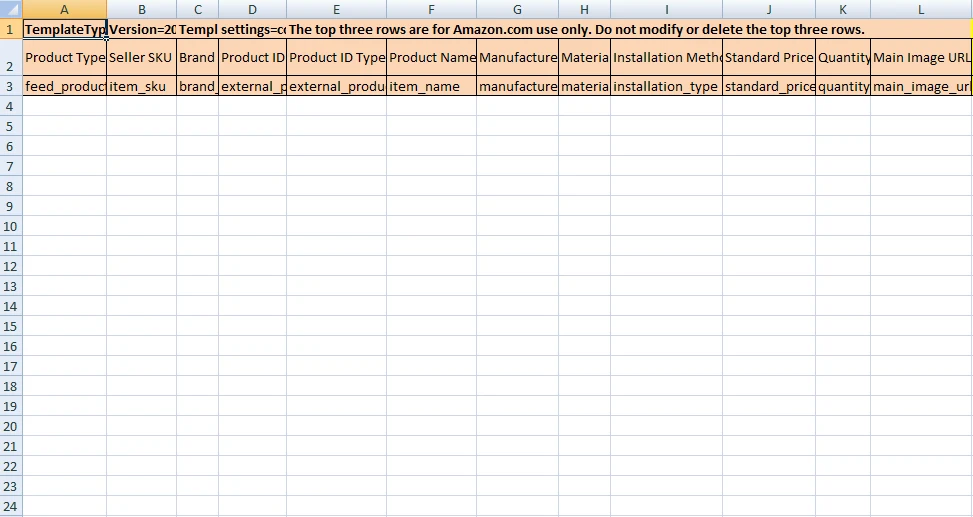
5. Die Datei wird im Textformat (Tabulator-getrennt) gespeichert.
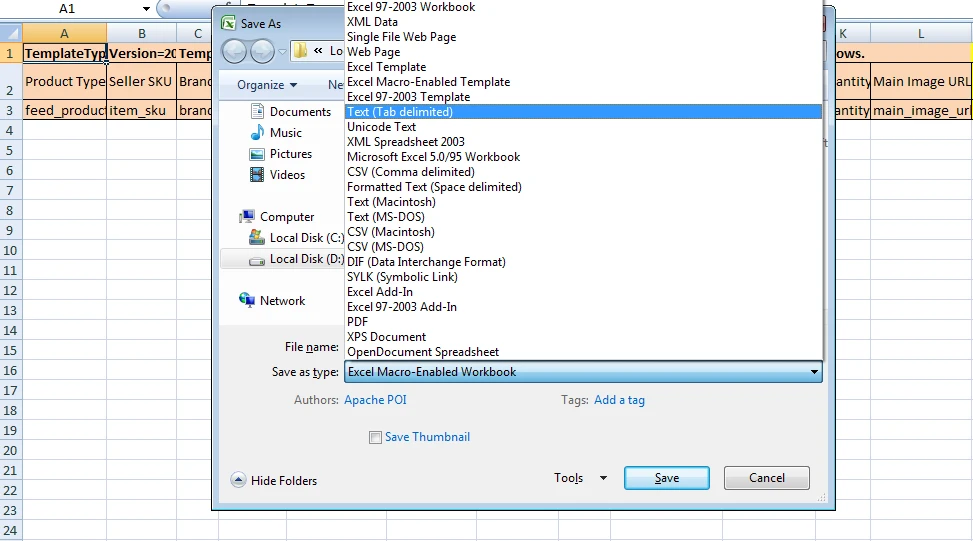
6. Öffnen Sie Ihr Amazon Seller Central-Konto und gehen Sie zu Inventar > Produkte über Upload hinzufügen. Öffnen Sie das Register Hochladen der Inventardatei. Laden Sie die gespeicherte Datei hoch, um den Vorgang abzuschließen. Warten Sie 24 Stunden, bis Ihre Angebote sichtbar werden.
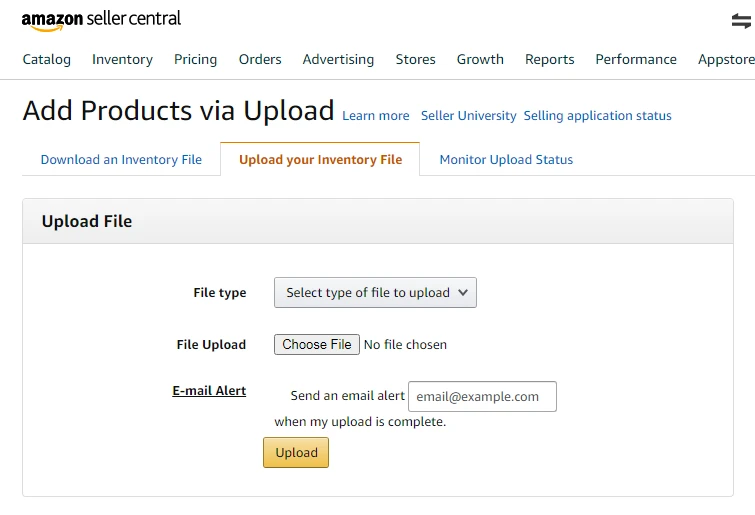
So stellen Sie mit der Seller App Produkte auf Amazon ein
Die Amazon Seller App überträgt Ihr Verkäuferkonto auf Ihr mobiles Gerät. Damit können Sie Ihre Umsätze analysieren, den Bestand verwalten, auf Kunden reagieren und unterwegs neue und bestehende Produkte hinzufügen.
Um über die Seller App Artikel bei Amazon einzustellen, folgen Sie diesen sieben einfachen Schritten:
-
Öffnen Sie die Seller App und melden Sie sich in Ihrem Konto an.
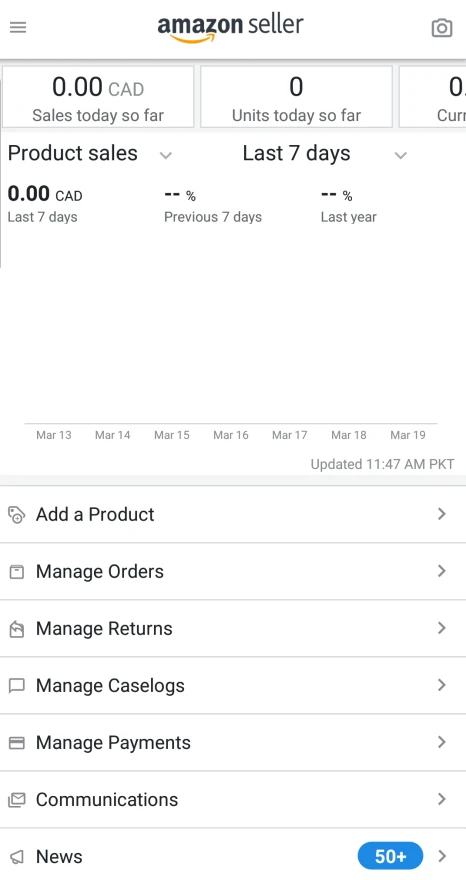
2. Tippen Sie auf „Ein Produkt hinzufügen“.
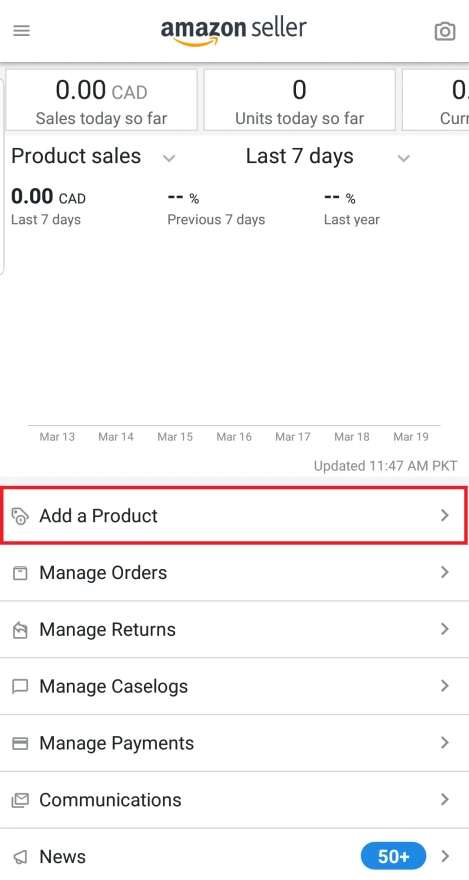
3. Suchen Sie in der Suchleiste nach einem Produkt
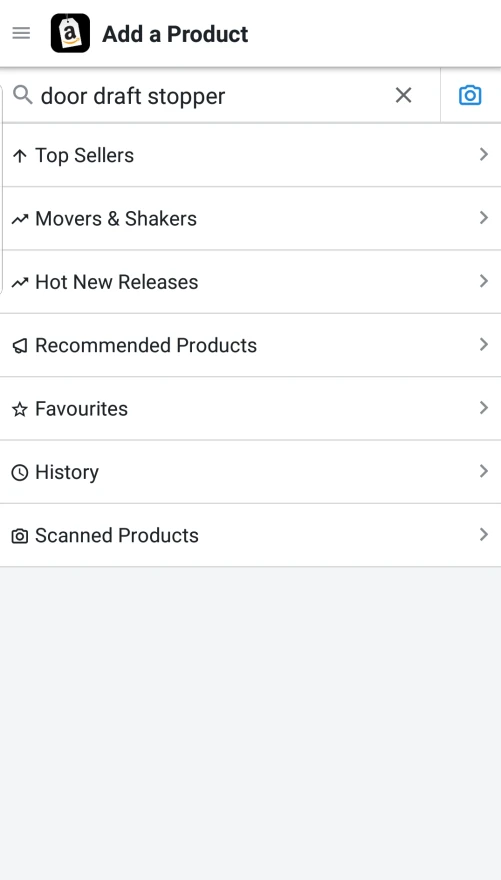
4. Klicken Sie auf „Sie sehen Ihr Produkt nicht? Erstellen Sie ein neues Angebot“ unter der Suchleiste
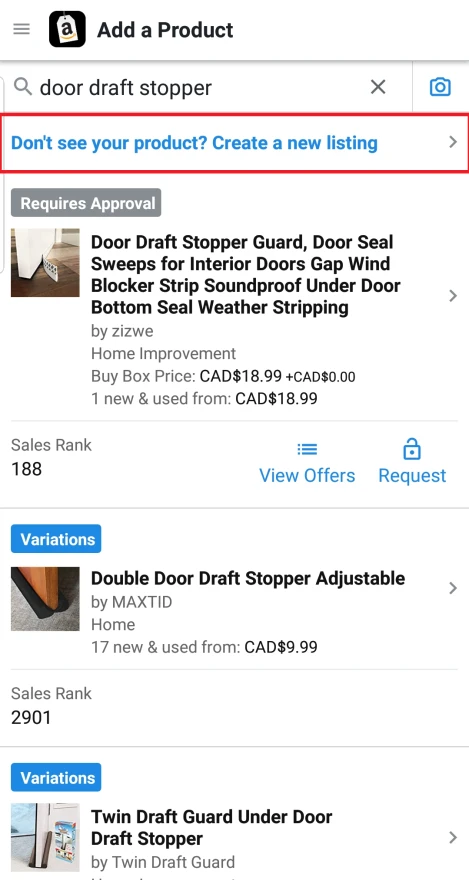
5. Wählen Sie eine Produktkategorie
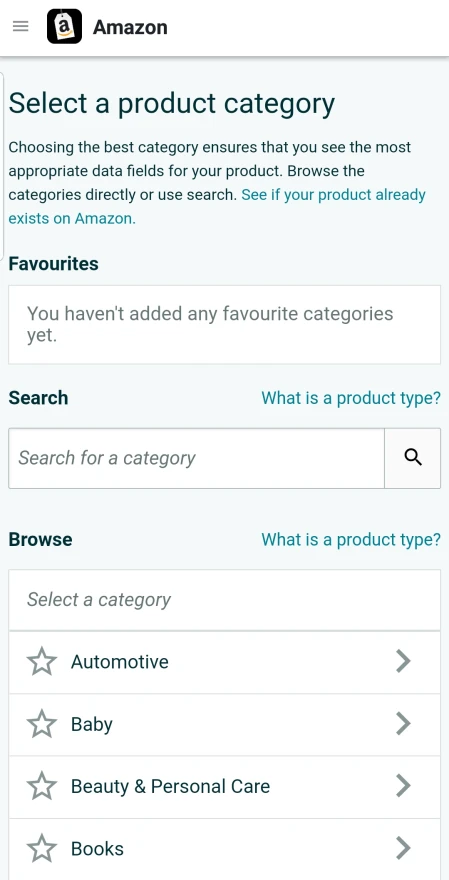
6. Geben Sie Produktdetails und den Verkaufspreis ein
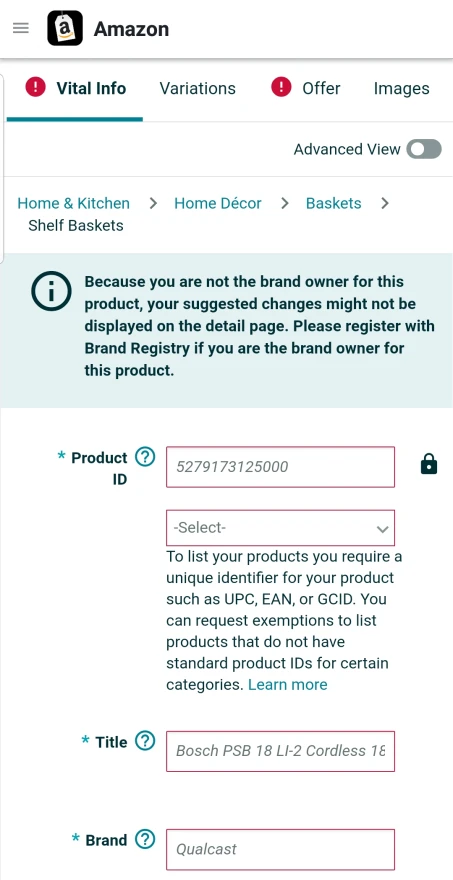
7. Wählen Sie die Erfüllungsmethode, überprüfen Sie die Informationen und reichen Sie das Angebot zur Genehmigung ein.
So können Sie Ihr Angebot auf Amazon sehen
Um die Angebote, die Sie in Ihrem Amazon-Konto erstellt haben, einzusehen, gehen Sie im Register „Inventar“ und wählen Sie „Inventar verwalten“. Daraufhin zeigt Amazon Ihnen alle aktiven und inaktiven Angebote für Ihr Konto an.
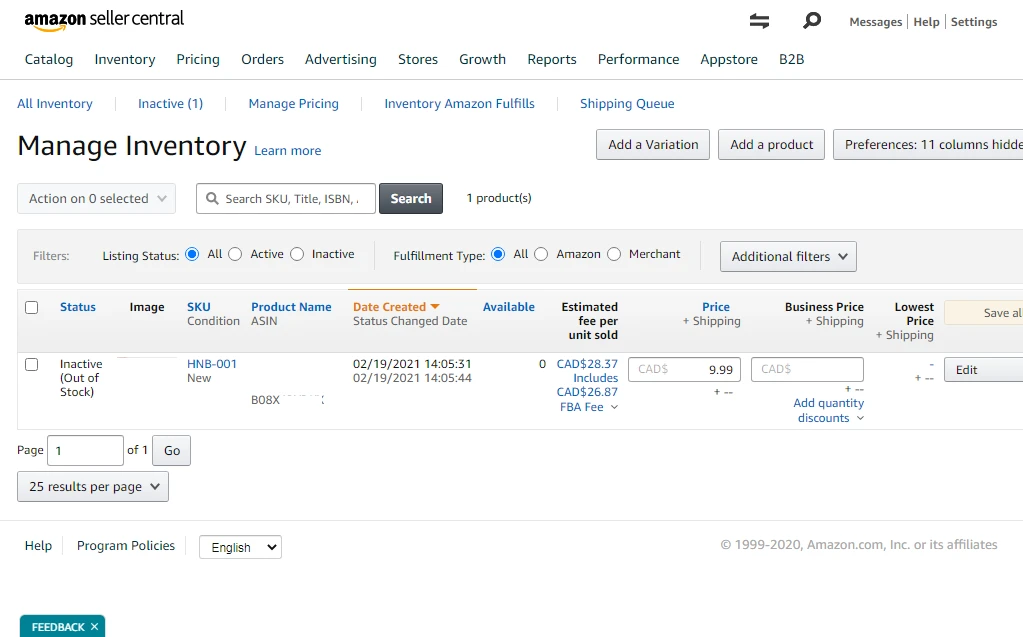
Profi-Tipp: Denken Sie daran, Ihr Geschäft ins Ausland zu verlagern? Hier ist ein umfassender Leitfaden, der Sie über die Vor- und Nachteile des internationalen Verkaufs aufklärt!
Mit Shopkeeper lassen sich Verkäufe leicht überwachen und Geschäftseinblicke gewinnen
Das Einstellen von Produkten zum Verkauf auf Amazon ist nur der Anfang. Um ein erfolgreiches Geschäft auf Amazon zu betreiben, müssen Sie:
-
Die Leistung Ihres Angebots genau überwachen
-
Ihre Verkäufe und Ausgaben kontrollieren
-
Die Gewinnspanne im Auge behalten
-
Inventar nachbestellen, um schwindende Bestände wieder aufzufüllen,
-
und mehr.
Hier kommt Shopkeeper ins Spiel.
Mit unserer intuitiven Benutzeroberfläche können Sie Ihre Produktangebote aus der Vogelperspektive betrachten und anhand der Ihnen zur Verfügung stehenden Daten fundierte Entscheidungen treffen.
ShopKeeper ermöglicht Ihnen:
-
Täglich Ihre Bestellungen in mehr als sechzehn Amazon-Märkten zu überprüfen
-
Herauszufinden, warum Ihre Gewinne plötzlich gesunken sind,
-
und zu erfahren, wann und wie viele Produkte Sie bestellen müssen, um die Lagerbestände nicht zu erschöpfen.
Shopkeeper hilft Ihnen, Ihr Amazon-Geschäft auf einfache Art und Weise zu expandieren. Melden Sie sich noch heute für unsere kostenlose Testversion an!



